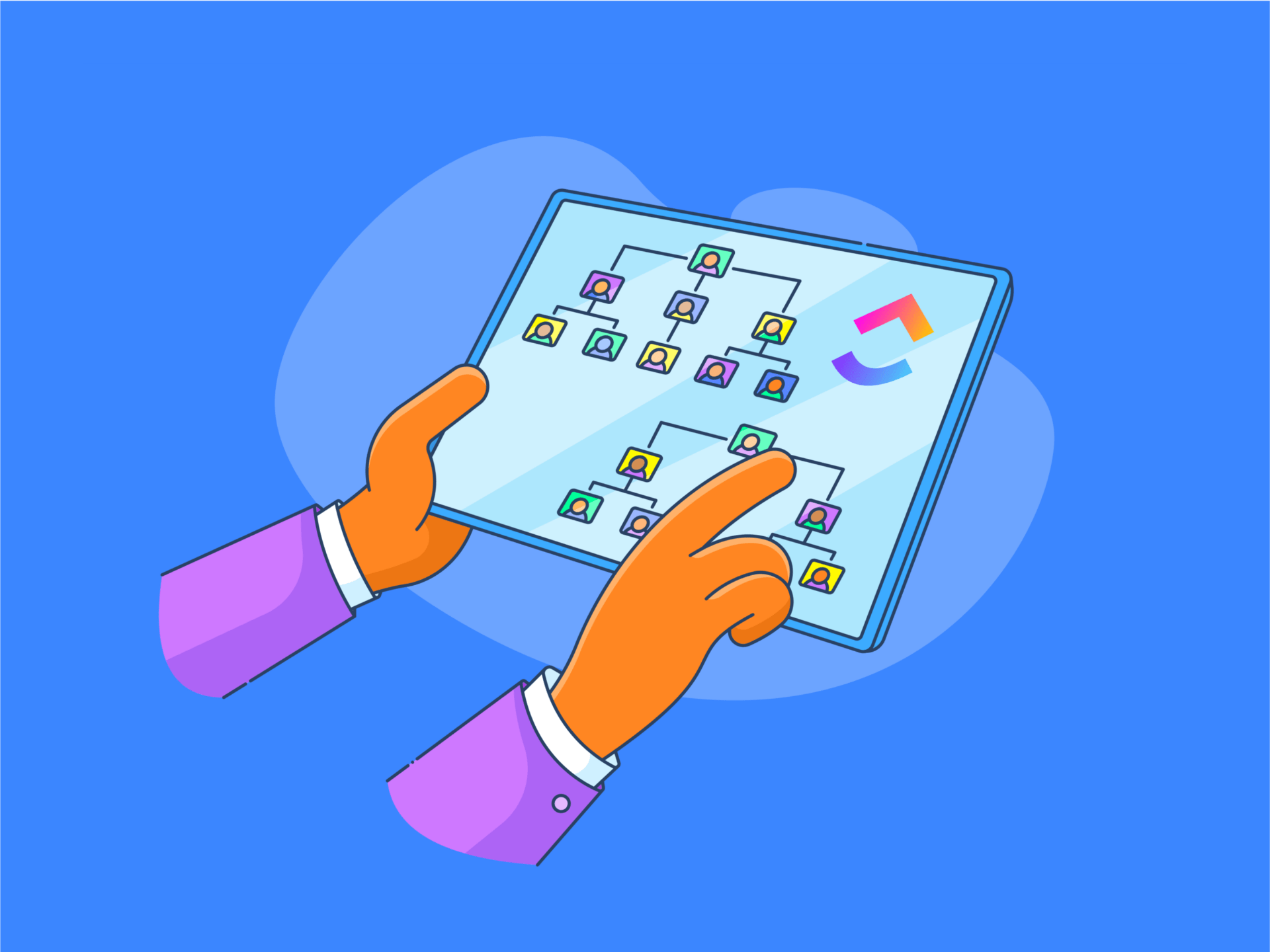La structure organisationnelle d'une entreprise est comparable à l'anatomie du corps humain. Elle est composée de nombreuses parties de tailles différentes, interconnectées de manière complexe. 🧬
Pour pouvoir traiter une maladie, un médecin doit garder l'anatomie humaine dans son petit doigt. De même, un responsable doit suivre la structure de l'organisation pour conduire l'entreprise vers la réussite.
C'est là que les diagrammes d'organisation entrent en jeu. Ils permettent de visualiser certains des aspects les plus importants de toute organisation - les structures hiérarchiques, les responsabilités clés, les rapports hiérarchiques et les relations entre les différentes positions.
Dans ce guide, nous fournirons des instructions détaillées sur la création d'un diagramme dans Google Sheets et nous aborderons quelques inconvénients de cette approche. Nous présenterons également une alternative plus robuste pour suralimenter vos compétences en matière de diagramme organisationnel ! 🧨
Qu'est-ce qu'un diagramme d'organisation ?
Un organigramme (abréviation de organizational chart) est un diagramme représentant la structure organisationnelle de votre entreprise. Il inclut chaque employé et présente généralement une disposition hiérarchique.
Les organigrammes traditionnels présentent une structure pyramidale, avec la direction générale au sommet et les employés de rang inférieur aux deuxième, troisième, quatrième et suivants niveaux. Bien que cette structure soit plus facile à comprendre, elle ne s'adapte pas bien aux changements fréquents. Il ne permet pas non plus de visualiser les hiérarchies et les relations plus complexes ou moins orthodoxes que l'on trouve dans un diagramme organisationnel traditionnel.
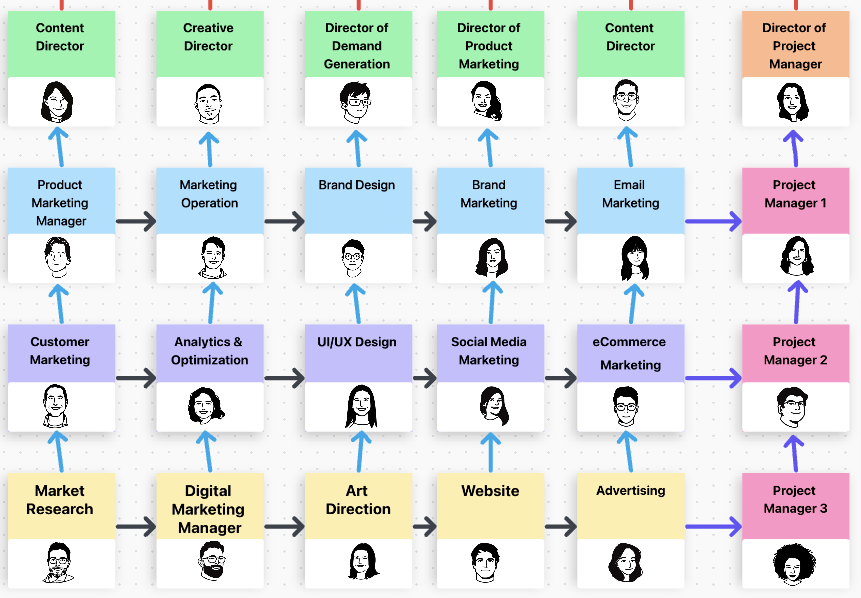
Exemple de structure organisationnelle de la matrice marketing créée dans ClickUp Tableau blanc via Allaeddine Djaidani
Les diagrammes organisationnels modernes sont beaucoup plus réactifs et flexibles. Ils fournissent des informations précieuses sur les différentes positions et équipes, montrent les corrélations entre les départements et permettent aux entreprises de naviguer en douceur à travers les expansions, les changements de direction et les dynamiques d'équipe variables.
Les diagrammes modernes peuvent également indiquer qu'il est nécessaire d'embaucher davantage de personnes et vous aider à développer de meilleures compétences structures de gestion de projet . 🏢
Comment créer un diagramme d'organisation dans Google Sheets
Google Sheets est l'un des outils les plus utilisés pour créer des diagrammes d'organisation. Ce n'est pas une surprise puisque la plateforme offre une expérience familière et une barre d'outils pratique avec un éditeur de diagramme simple.
Google Sheets est également basé sur le cloud, ce qui signifie que vous pouvez y accéder de n'importe où et y travailler avec les membres de votre équipe sur le même diagramme organisationnel côte à côte.
Entrons dans le vif du sujet et apprenons comment créer un diagramme d'organisation dans Google Sheets en quatre étapes simples !
Étape 1 : Saisir les données du diagramme organisationnel
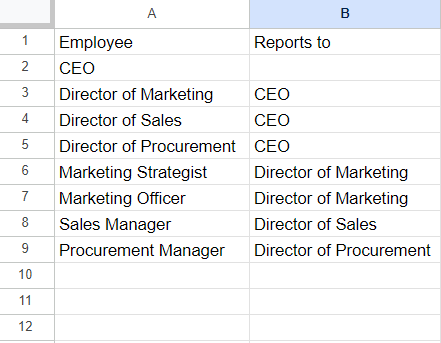
Saisissez les données que vous souhaitez afficher dans votre diagramme d'organisation
Une fois que vous avez lancé Google Sheets sur votre appareil, appuyez sur le signe plus pour ouvrir une feuille de calcul vierge.
Avant de créer votre diagramme organisationnel, vous devez alimenter la feuille de calcul avec les données nécessaires. 🧠
Les données que vous allez saisir dépendent de ce que vous voulez représenter dans l'éditeur de diagramme. Par exemple, vous pouvez ajouter des titres de postes dans une colonne et préciser de qui ils dépendent dans l'autre. Si vous souhaitez des diagrammes organisationnels plus personnalisés, saisissez le nom des employés à côté de leur titre de poste.
PRO TIP Vérifiez deux fois les données avant de les transformer en diagramme organisationnel. Cela vous évitera de corriger le diagramme de Google Sheets par la suite et de vous perdre dans les colonnes et les lignes.
Étape 2 : Créer le diagramme d'organisation
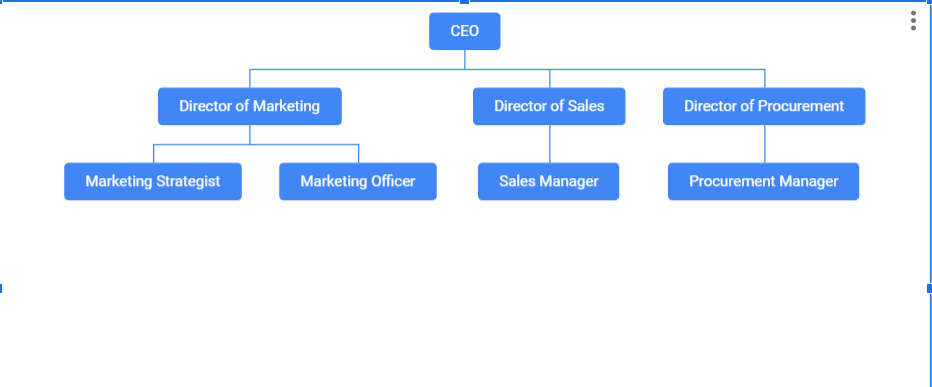
Dans cette étape, vous transformez vos données en diagramme d'organisation
C'est maintenant que la magie opère ! 🪄
Dans cette étape, nous allons prendre les données brutes que vous avez saisies plus tôt et les transformer en un diagramme organisationnel pratique. Voici ce que vous devez faire pour y parvenir :
- Sélectionnez les données que vous venez de saisir
- Appuyez sur "Insérer " dans le menu en haut de l'écran
- Choisissez "Diagramme "
- Par défaut, Google Sheets crée un diagramme à colonnes. Pour le transformer en diagramme organisationnel, accédez au menu déroulant Type de diagramme, faites défiler jusqu'à "Autre " et choisissez "Organigramme "
Le diagramme contenant les données sélectionnées apparaîtra automatiquement dans Google Sheets, comme illustré dans l'image ci-dessus.
Étape 3 : Personnaliser le diagramme organisationnel dans Google Sheets
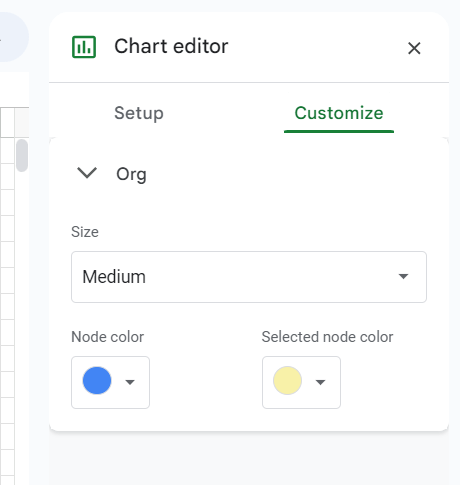
Rendez votre diagramme d'organisation unique en changeant la couleur et la taille des nœuds
Dans Google Sheets, le diagramme est bleu par défaut. Si vous souhaitez lui donner un petit coup de jeune, rendez-vous dans l'onglet "Personnaliser" de l'éditeur de diagramme, à droite de l'écran. Vous pouvez alors modifier la taille et la couleur des nœuds.
Étape 4 : Télécharger le diagramme d'organisation
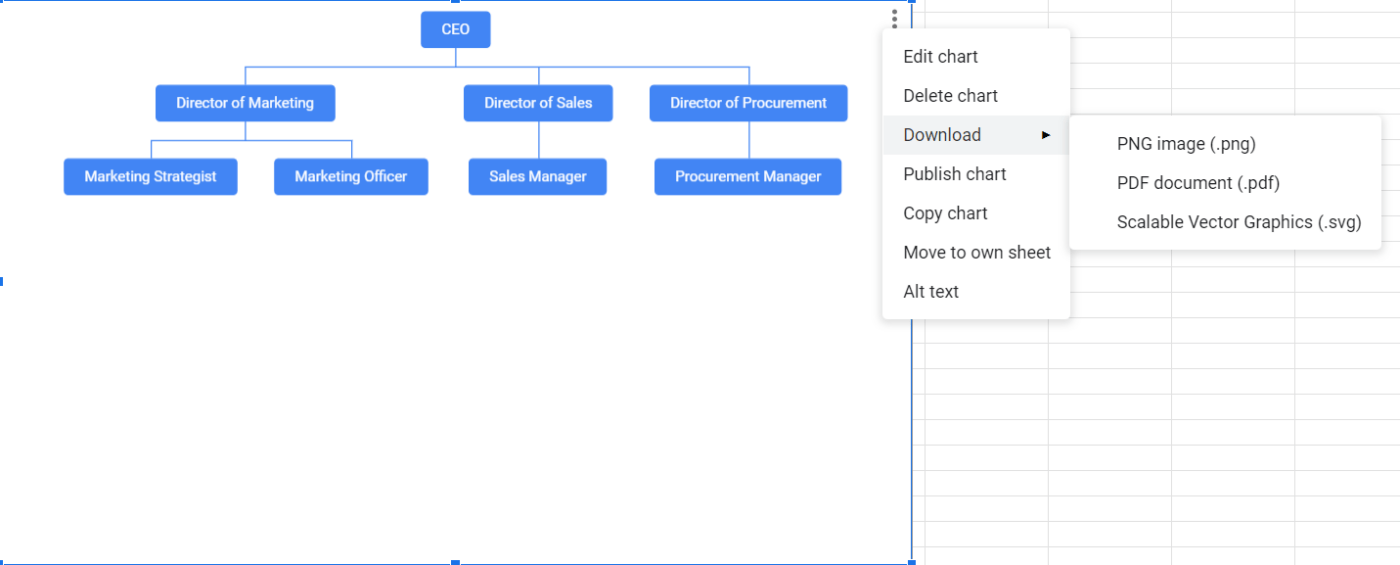
Choisissez le format dans lequel vous souhaitez mettre en forme votre diagramme d'organisation
Google Sheets étant une plateforme basée sur le cloud, votre diagramme d'organisation sera automatiquement téléchargé sur le cloud. ☁️
Toutefois, vous souhaiterez peut-être distribuer le diagramme en dehors de l'écosystème de Google. Par exemple, vous pouvez l'ajouter à une présentation PowerPoint ou faire en sorte que le diagramme fasse partie d'un document papier.
Sélectionnez le diagramme d'organisation en cliquant dessus et appuyez sur les trois points situés dans le coin supérieur droit. Ensuite, sélectionnez "Télécharger " et choisissez l'une des trois options :
- Image PNG
- Document PDF
- Graphiques vectoriels évolutifs
Limites du diagramme d'organisation de Google Sheets
Les diagrammes d'organisation de Google Sheets sont relativement faciles à réaliser, mais cela ne les rend pas parfaits. Voici quelques limites à garder à l'esprit lors de l'utilisation de son éditeur de diagrammes :
Pas de modèles de diagrammes d'organisation
Le plus gros problème des diagrammes d'organisation de Google Sheets est le temps et les efforts nécessaires pour les créer.
Vous devez tout construire à partir de zéro car la plateforme ne propose pas de modèles de diagrammes organisationnels intégrés. Ces cadres prêts à l'emploi peuvent faire toute la différence. En plus de vous faire gagner du temps, ils garantissent que votre diagramme d'organisation a la bonne forme et qu'il sert l'objectif visé.
Options de personnalisation limitées
Google Sheets est excellent pour les diagrammes d'organisation traditionnels décrivant les relations formelles entre les employés. Cependant, le problème est qu'il limite le type de diagrammes d'organisation que vous pouvez créer.
Par exemple, vous ne pouvez pas utiliser le logiciel pour représenter.. des équipes interfonctionnelles ou tout autre arrangement "inhabituel" que de nombreuses entreprises mettent en place pour améliorer l'efficacité et la productivité.
Lorsqu'il s'agit d'entreprises comptant des centaines ou des milliers d'employés, Google Sheets peut ne pas offrir suffisamment d'espace pour créer des documents pratiques avec son éditeur de diagrammes.
Collaboration limitée
Contrairement à Excel de Microsoft google Sheets est une plateforme basée sur le cloud qui permet aux utilisateurs d'avoir accès à des données de qualité collaboration en temps réel avec d'autres utilisateurs. Vous et vos collègues pouvez travailler simultanément sur le diagramme organisationnel et gagner en efficacité.
C'est tout ce que vous obtiendrez en termes d'options de collaboration. Il n'y a pas de discussions intégrées, d'options d'attribution et de gestion des tâches, de fonctionnalités de suivi du temps, de tableaux blancs ou de quoi que ce soit d'autre qui pourrait assister et encourager le travail d'équipe sur votre éditeur d'organigramme.
Manque de fonctionnalités avancées pour la création de diagrammes
Google Sheets peut être une plateforme de création de diagrammes utile, mais n'oubliez pas qu'il n'a pas été initialement conçu pour la création de diagrammes. Sa fonction première est la création et la modification en cours de feuilles de calcul, et la plupart de ses fonctionnalités tournent autour de cet objectif.
C'est pourquoi les options avancées de l'éditeur de diagrammes sont peu nombreuses. Il n'y a aucun ajustement automatique de la disposition ni de fonctions de glisser-déposer qui font de la création de diagrammes (y compris les organigrammes) un jeu d'enfant.
3 modèles de diagrammes d'organisation que vous pouvez créer dans ClickUp Docs
Si vous êtes à la recherche d'un logiciel de diagramme organisationnel robuste et polyvalent, ClickUp est la solution idéale. Non seulement la plateforme vous permet de concevoir toutes sortes de diagrammes esthétiques et fonctionnels, mais elle vous fait aussi gagner du temps !
Cette solution d'organigramme simple offre un vaste éventail de modèles, ce qui constitue le point de départ idéal pour vos efforts de création de diagrammes !
1. ClickUp Org Chart Tableau blanc Template
Visualisez facilement la structure et la disposition de vos équipes avec ce modèle simple d'organigramme Tableau blanc
Vous cherchez un document facile à utiliser qui fournisse les bases d'un modèle de diagramme organisationnel sans pour autant brider votre créativité ? Dans ce cas, le ClickUp Modèle de diagramme d'organisation Tableau blanc est le bon choix.
Ce modèle n'est pas un document ClickUp, mais il vaut vraiment la peine d'être utilisé car il offre des options fantastiques de collaboration et de personnalisation, tout cela grâce à l'outil " Tableau blanc " de son nom.
Les Tableaux blancs ClickUp sont des toiles virtuelles où votre équipe peut faire du brainstorming, collaborer et donner vie à ses idées. Il peut s'agir d'un excellent espace pour créer des diagrammes d'organisation et représenter visuellement qui répond à qui. Il s'adapte aux équipes interfonctionnelles et peut rapidement s'ajuster aux changements grâce à sa conception par glisser-déposer.
Choisissez les formes souhaitées, saisissez le texte, établissez des connexions entre les nœuds, trouvez les bonnes couleurs et créez un organigramme à la fois esthétique et informatif.
Supposons que vous travailliez sur le diagramme d'organisation avec d'autres membres de l'équipe. Dans ce cas, vous pouvez tirer parti de fonctionnalités telles que l'attribution de tâches, l'ajout de commentaires et l'intégration de documents, et vous assurer que chacun participe et fait ce qu'il est censé faire.
2. ClickUp Modèle de présentation de l'équipe
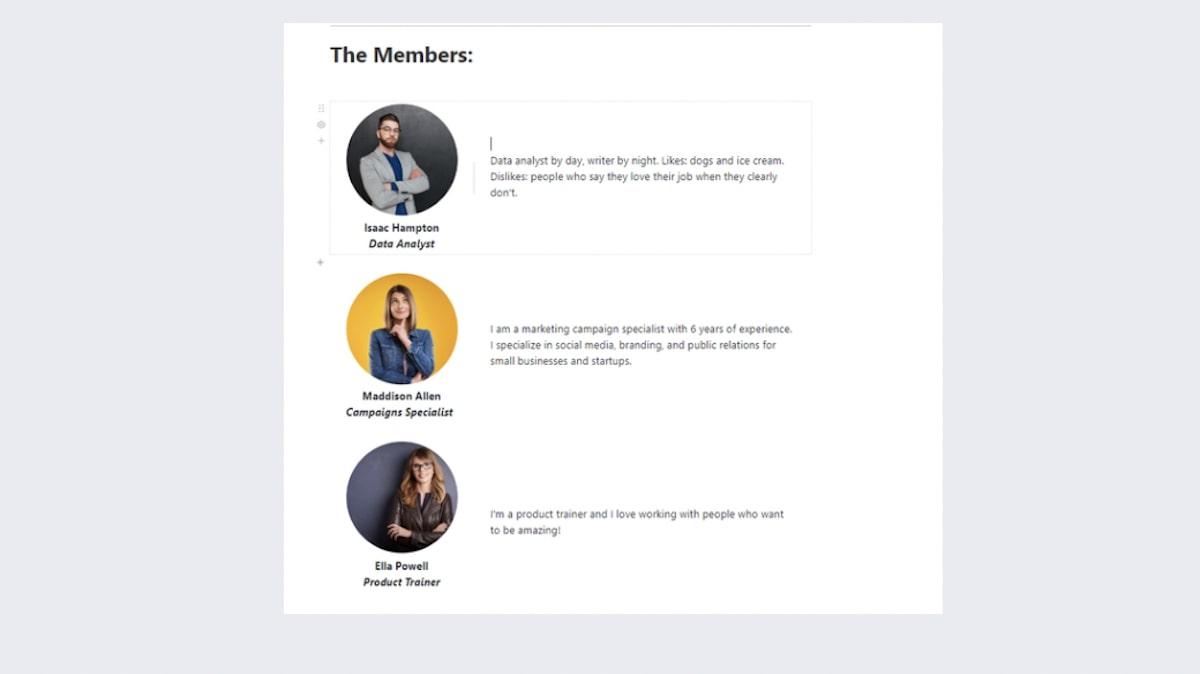
Le modèle de présentation de l'équipe de ClickUp est un moyen rapide de présenter votre équipe
Vous êtes impatient de présenter votre équipe au public ? Alors le modèle Modèle de Word ClickUp pour la réunion de l'équipe pourrait bien être ce que vous cherchez !
Être en Documents ClickUp le modèle est doté de nombreuses options de mise en forme et de style, ce qui le rend adapté à tout type de travail, y compris la création d'un organigramme.
Il ne s'agit pas d'un diagramme organisationnel classique : le modèle combine photos et textes pour présenter les membres de votre équipe sous leur meilleur jour.
Que devriez-vous écrire dans les champs de texte situés sous les photos ? Tout ce que vous voulez ! Vous pouvez inclure les coordonnées, les détails officiels du poste et les responsabilités, ou opter pour une approche non officielle, voire décontractée, et évoquer les intérêts, les passe-temps ou les aspects favoris du travail de votre employé. La conception drag-and-drop du modèle le rend facile à personnaliser et à mettre à jour.
Vous pouvez lier ce modèle Docs à des tâches, intégrer des signets, ajouter des tableaux, laisser des commentaires, transformer du texte en tâches et personnaliser des widgets pour créer un environnement collaboratif qui s'aligne sur les flux de travail de votre entreprise.
3. ClickUp Modèle de plan de gestion d'équipe
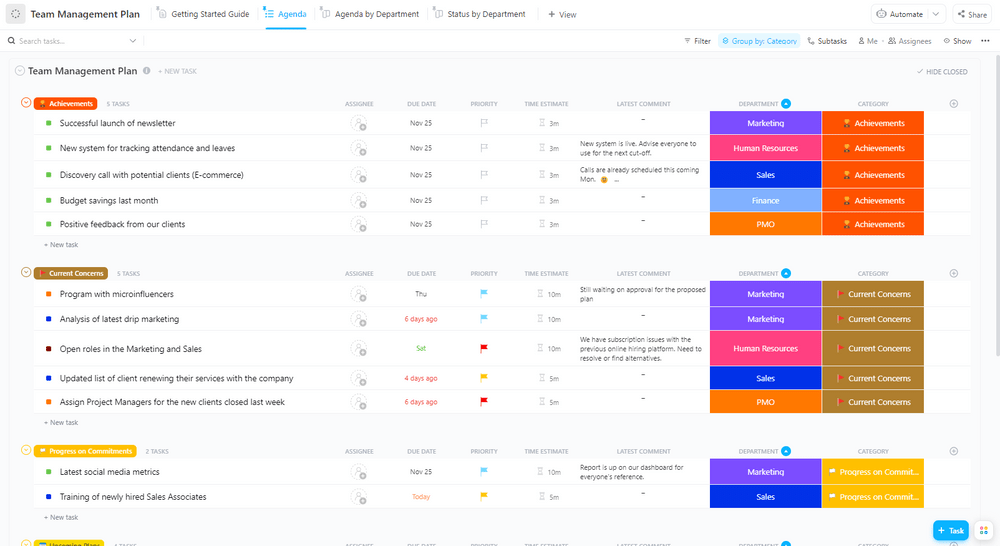
Connectez les équipes à travers l'organisation grâce à ce modèle détaillé de plan de gestion d'équipe
Le modèle ClickUp Modèle de plan de gestion d'équipe n'est peut-être pas la première chose qui vient à l'esprit lorsqu'on pense aux diagrammes d'organisation. Pourtant, il peut servir l'objectif d'un diagramme d'organisation, qui est, entre autres, de gérer les équipes avec succès.
Correct manager d'équipe est essentielle non seulement pour l'accomplissement des tâches, mais aussi pour le bien-être de vos employés, et ce modèle peut vous aider dans les deux cas.
Il se compose d'une checklist qui vous aide pour divers aspects de la gestion d'équipe, notamment :
- objectifs à 30-60-90 jours
- Réunion de lancement
- Activité de renforcement de l'équipe
- Rétrospective de l'équipe
- contrôle de bien-être en tête-à-tête
- Mises à jour hebdomadaires du statut
Chaque catégorie est personnalisable, ce qui signifie que vous pouvez les adapter aux besoins de votre entreprise et les utiliser pour la gestion des effectifs . Par exemple, supposons que vous souhaitiez vous concentrer sur l'intégration d'un nouveau membre de l'équipe. Dans ce cas, vous pouvez conserver la première et la cinquième catégorie et en ajouter de nouvelles comme "Présentation d'un nouvel employé" ou "Étapes de l'intégration d'un nouveau membre de l'équipe."
Vous pouvez également utiliser le modèle pour créer des plans de carrière et l'amélioration des la gestion des bureaux pratiques.
Vous pouvez ajouter des documents, des checklists, des tâches, des sous-tâches et des listes de tâches à faire pour personnaliser le modèle et vous assurer qu'il s'aligne sur votre objectif, qu'il s'agisse de planifier des activités de renforcement de l'esprit d'équipe ou d'aider vos employés à maintenir un bon équilibre entre vie professionnelle et vie privée.
Google Sheets Org Chart FAQs (en anglais)
Vous avez encore des questions sur les types de diagrammes d'organisation ? Vous trouverez peut-être les réponses ci-dessous.
Quelle est la méthode la plus simple pour créer des diagrammes d'organisation Google Sheets ?
Les modèles facilitent grandement la création d'un organigramme, mais comme nous l'avons mentionné, une Google Sheets n'en propose pas par défaut. Heureusement, il existe d'autres options pour trouver le type de diagramme idéal.
Vous pouvez trouver un modèle d'organigramme Google Sheets en ligne ou utiliser une alternative comme ClickUp pour créer des diagrammes impressionnants.
Quels sont les principaux avantages des diagrammes d'organisation ?
Les diagrammes d'organisation présentent de nombreux avantages, notamment :
- Une vue d'ensemble détaillée de la chaîne de commande : Les diagrammes d'organisation sont essentiellement des plans de la hiérarchie d'une entreprise. S'ils sont bien conçus, ils fournissent des informations instantanées sur qui répond à qui
- Un aperçu des différentes positions professionnelles : Les diagrammes d'organisation représentent les différents rôles au sein d'une entreprise et soulignent les responsabilités qui en découlent, ce qui est particulièrement bénéfique pour les nouveaux embauchés
- Amélioration des relations avec les employés : Les diagrammes d'organisation peuvent contenir des photos et des détails passionnants sur les employés, qu'ils soient liés ou non au travail. Ces détails peuvent constituer d'excellentes amorces de discussion et aider les gens à nouer des relations, voire des amitiés, avec leurs collègues
- **Les organigrammes peuvent contenir des photos et des détails passionnants sur les employés, qu'ils soient liés au travail ou non : Parce qu'ils illustrent la structure organisationnelle d'une entreprise, les diagrammes d'organisation peuvent motiver tout employé désireux de gravir les échelons. Les employés peuvent repérer les opportunités de croissance et comprendre ce qu'ils doivent faire pour obtenir une promotion
Quels sont les différents types de diagrammes organisationnels ?
1. Diagrammes organisationnels hiérarchiques
Il s'agit du type de diagramme d'organisation traditionnel et le plus populaire, et également celui que nous avons utilisé pour vous montrer comment créer un diagramme d'organisation dans Google Sheets. Il présente une structure directe de haut en bas. Vous verrez le PDG au sommet, les cadres juste en dessous, et les employés de bas niveau et les nouveaux employés plus près de la base.
Les diagrammes organisationnels hiérarchiques sont peut-être faciles à réaliser, mais beaucoup considèrent que leur disposition est dépassée et trop plate. Dans les environnements de travail modernes, les différents rôles sont souvent interconnectés. Un employé répond à plusieurs personnes et communique avec elles, ce que les diagrammes hiérarchiques ne permettent pas de visualiser.
2. Organigrammes matriciels
Les organigrammes matriciels abandonnent la structure pyramidale traditionnelle et adoptent une disposition en grille. Ils peuvent représenter plusieurs chaînes de commande. Par exemple, l'un peut se concentrer sur les lignes fonctionnelles tandis que l'autre sur les lignes de projet.
Les diagrammes organisationnels matriciels sont également utilisés pour les équipes interfonctionnelles et dynamiques où les relations entre chaque rôle ne sont pas aussi claires.
3. Diagrammes organisationnels plats
Fidèles à leur nom, les diagrammes d'organisation plats (également appelés horizontaux) sont utilisés pour représenter des structures organisationnelles non hiérarchiques. Ils sont typiquement utilisés par les start-ups et les petites entreprises lorsqu'il n'y a pas de distinction claire entre le personnel senior et junior.
Tous les employés ont plus ou moins les mêmes responsabilités, et il n'y a pas d'accent particulier sur qui répond à qui - tout le monde est responsable de la même manière. Malheureusement, Google Sheets ne permet pas de créer des organigrammes plats.
ClickUp : Une meilleure alternative à la création d'un diagramme d'organisation dans Google Sheets
L'utilisation de Google Sheets pour créer des diagrammes d'organisation peut être un bon choix : vous bénéficiez d'un environnement familier et d'une grande facilité d'utilisation. Cependant, Google Sheets est loin d'être une plateforme de diagramme idéale, ce qui n'est pas une surprise puisque ce n'est pas son objectif premier. Ses options de personnalisation sont limitées, il ne peut pas gérer les diagrammes organisationnels plus complexes et ses fonctionnalités de collaboration ne sont pas extraordinaires.
Si vous cherchez une alternative complète, vous l'avez avec ClickUp. Ceci logiciel de diagramme d'organisation offre la boîte à outils et le manuel d'instructions nécessaires à l'élaboration de diagrammes fonctionnels, visuellement attrayants, personnalisables et informatifs que les entreprises de toute taille peuvent utiliser. ⚒️